Regelbasierte oder manuelle Patrouillensitzungen anhalten
Wenn der Systemadministrator Ihnen PTZ-Prioritätsberechtigungen erteilt hat, können Sie regelbasierte Patrouillensitzungen oder manuelle Patrouillensitzungen, die von anderen Benutzern gestartet wurden, anhalten.
Sie können eine Patrouillensitzung anhalten, wenn Sie über eine höhere PTZ-Priorität verfügen als der Benutzer oder die Rolle, von dem bzw. der die Kamera aktuell gesteuert wird.
-
Wählen Sie im Live-Modus das Ansichtselement mit der gewünschten PTZ-Kamera aus.
-
Klicken Sie in der Symbolleiste „Kamera“ auf das PTZ-Symbol
 , um das PTZ-Menü zu öffnen.
, um das PTZ-Menü zu öffnen.Wenn das PTZ-Symbol rot ist, patrouilliert die PTZ-Kamera, oder ein anderer Benutzer steuert die Kamera manuell.
-
Wählen Sie Patrouille anhalten aus.
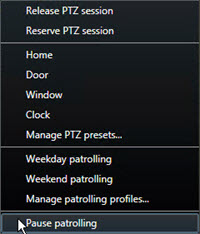
Das PTZ-System wird für Sie grün und für alle anderen XProtect Smart Client-Benutzer rot.
Wenn Sie mit der Kamera schwenken, neigen oder zoomen, endet die Patrouillenpause.
-
Um die regelbasierte Patrouille fortzusetzen oder die Kamera freizugeben, sodass andere Benutzer sie steuern können, wählen Sie Patrouille anhalten aus.

